在word中插入图片时,文字和图片有不同的排列方式,那么如何设置图片浮于文字上方呢?下面为大家介绍两种方法,一起来看看吧!
步骤
1、首先,打开word后,点击插入图片
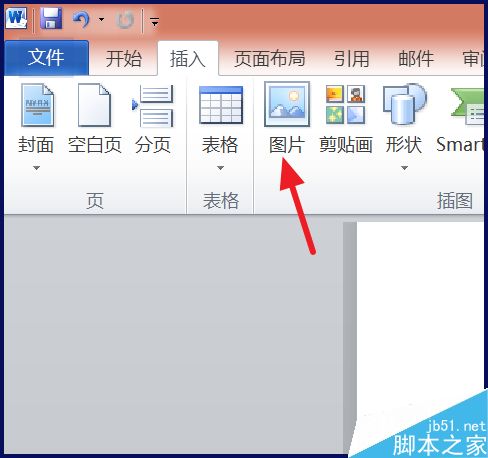
2、接着选择图片,点击【格式】-【位置】
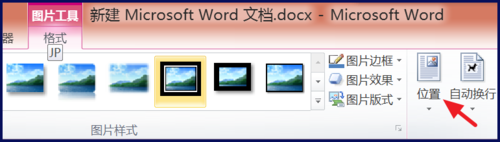
3、在位置下,选择【其他布局选项】
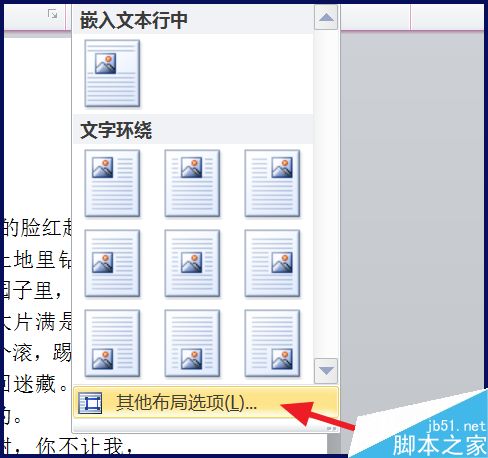
4、选择【浮于文字上方】,再点击确定即可
在word文档中利用形状工具绘制坐标轴
在我们使用word的时候,经常会遇到需要各种画形。如果使用网上搜索的图片有时不是很清晰,那么就自己动手画一个清晰的图形吧!下面小编就为大家详细介绍在word文档中利用形状工具绘制坐标轴方法,一起来看看吧
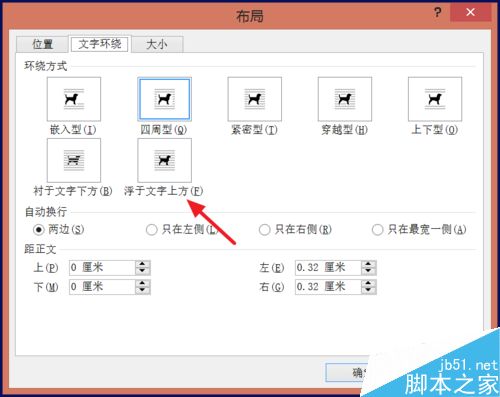
如果插入的每张图片都要这样设置时,可以设置默认插入为【浮于文字上方】,步骤如下
点击【文件】-【选项】
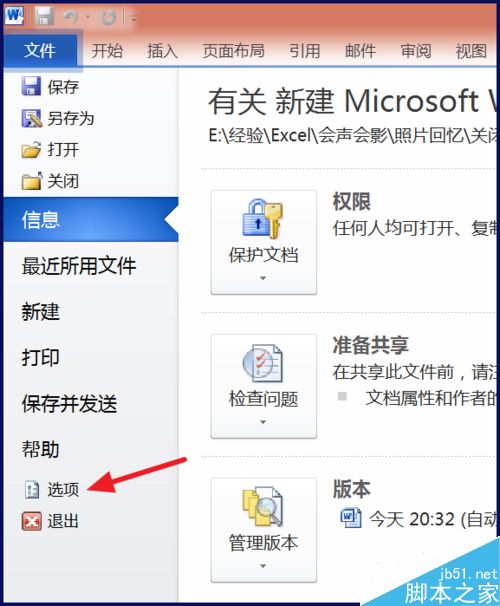
在选项窗口中,点击【高级】
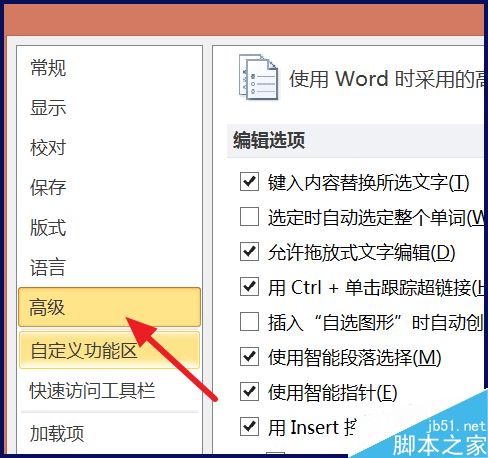
4、找到【剪切、复制和粘贴】下的【将图片插入/粘贴为】
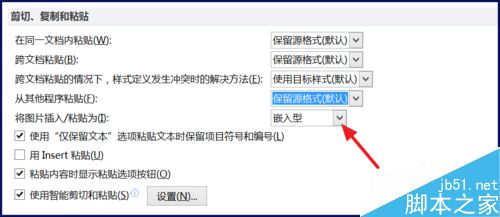
5、选择【浮于文字上方】即可
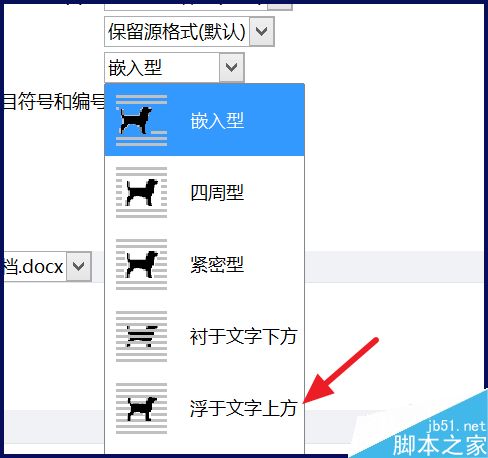
以上就是word2010如何设置图片浮于文字上方方法介绍,操作很简单的,大家按照上面步骤进行操作即可,大家学会了吗?
Word神技,工作如果不用上太可惜了!
今天Word小编与大家分享几个Word中高效办公的神技。 1、快速填充表格序号 如何快速在Word表格中录入编号呢? 选中整个表格,点击开始——段落——定义新编号格式,在打开的界面中选择“1,2,3,…”编号样式,之后在编号格式中标点符号删除,点击确定即可。 2、自动生成图片 选中图片和文本,之后点击自定




